Arreglar Skyrim no se iniciará en Windows 10
Miscelánea / / May 06, 2022

La introducción de Skyrim Special Edition marcó el comienzo de una nueva era en Skyrim, donde los jugadores pueden personalizar su experiencia. La mayoría de los usuarios deben utilizar mods para controlar el juego y copiar archivos. Una de estas dificultades es que Skyrim no lanza el problema. Si tiene problemas para que Skyrim se inicie en Steam o en su PC, siga este tutorial para solucionar el problema de que la edición especial de Skyrim no se inicia. Por lo tanto, continúe leyendo para corregir Skyrim no se iniciará en Windows 10.

Contenido
- Cómo arreglar Skyrim no se inicia en Windows 10
- Pasos básicos para la solución de problemas
- Método 1: ejecutar el juego y Steam como administrador
- Método 2: verificar la integridad de los archivos del juego
- Método 3: Desinstalar SKSE
- Método 4: Actualizar la aplicación Steam
- Método 5: Actualizar Windows
- Método 6: actualizar los controladores de dispositivos
- Método 7: actualice DirectX y Visual Studio C++ 2015 Redistributable
- Método 8: reparar archivos del sistema
- Método 9: habilitar GPU de alto rendimiento
- Método 10: deshabilite el teclado táctil y los servicios del panel de escritura a mano
- Método 11: deshabilite el antivirus temporalmente (si corresponde)
- Método 12: Póngase en contacto con el soporte de Bethesda
Cómo arreglar Skyrim no se inicia en Windows 10
Skyrim se compone de varios componentes que trabajan juntos para hacer que el juego sea lo que es. A continuación, se muestran las posibles causas de que su Skyrim no se inicie.
- Mientras que un la actualización no está instalada correctamente o al modificar las modificaciones, los archivos de instalación de cualquier juego se corrompen.
- Puede haber un conflicto entre modos de juego. Las modificaciones mejoran la jugabilidad de los usuarios, pero Skyrim no se iniciará en absoluto si chocan. Para diagnosticar el mod en conflicto, se requerirá la resolución de problemas.
- La instalación de Steam puede estar corrupta o incompleta. Su instalación de Steam puede estar corrupta o incompleta en algunos casos excepcionales.
- Debido a que Skyrim confía en Steam como su principal motor de juego, el el juego no se cargará correctamente si Steam tiene un problema.
Nota: Asegúrese de haber iniciado sesión como administrador en su dispositivo antes de comenzar a ejecutar las soluciones. También debe tener una conexión a Internet abierta y activa libre de proxies y VPN.
En el mundo de los videojuegos, Skyrim es un juego muy conocido. Es un juego de acción y aventuras en primera persona que presenta uno de los entornos abiertos más expansivos jamás vistos en un juego. Una excelente narrativa y un desarrollo de personajes sobresaliente completan el juego. La serie ha constado hasta ahora de cinco entregas. Pero el software se atasca en una pantalla de carga larga o no hace nada cuando lo abres. Skyrim no mostrará los mensajes de error que aparecen en el juego desde su lanzamiento y continúa irritando a los usuarios. Continúe leyendo para resolver el problema.
Si tiene un mod de juego Skyrim instalado, el problema es con el modificación sí mismo. Si está realizando muchos cambios en la jugabilidad del juego o agregando nuevas funciones, es mejor apagarlo y reanudarlo.
- No son confiables y obstruyen la funcionalidad del juego.
- Los mods cambian el archivos del núcleo del juego y la forma en que funciona.
Si un mod entra en conflicto con la configuración del juego, es mejor desinstalar y vuelve a intentarlo.
Pasos básicos para la solución de problemas
Primero, intente implementar estos métodos básicos.
- Reinicie su PC ya que este podría ser el primer y básico método de solución de problemas para resolver cualquier problema.
- Cierra todas las aplicaciones en segundo plano utilizando el Administrador de tareas. Puedes seguir nuestra guía para finalizar el proceso en segundo plano.
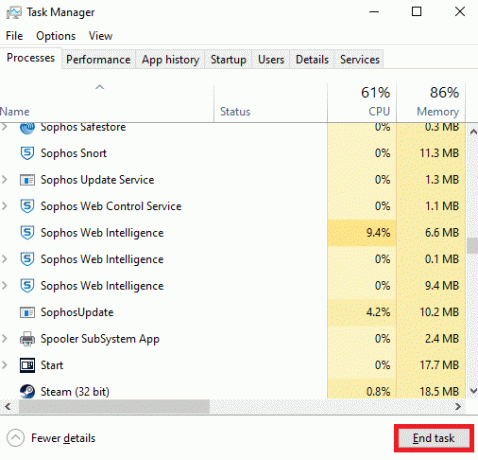
- Termina el juego usando Administrador de tareas y reiniciarlo de nuevo.
Método 1: ejecutar el juego y Steam como administrador
Como se indicó anteriormente, Skyrim Special Edition no debutará debido a la falta de licencia. Para solucionarlo, intente ejecutar el juego y Steam como administrador. Siga los pasos a continuación.
1. Haga clic derecho en el Atajo de vapor en su Escritorio.
2. Seleccione Propiedades.
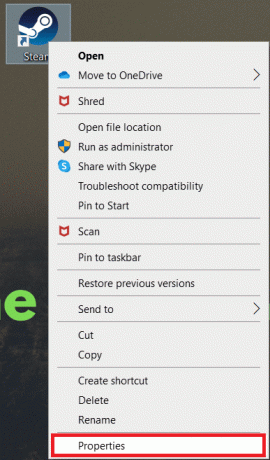
3. Navegar a la Compatibilidad pestaña y marque la casilla junto a Ejecute este programa como administrador.
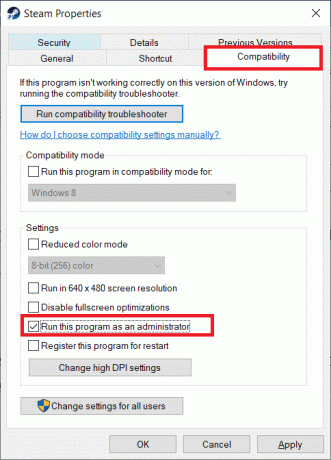
4. Para guardar la modificación, haga clic en Aplicar y luego DE ACUERDO.
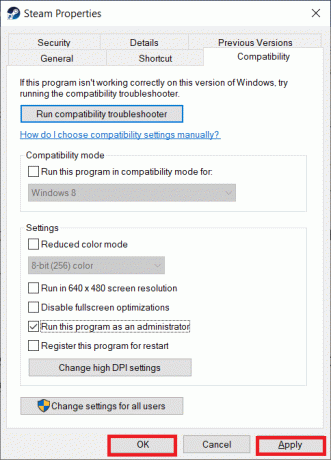
5. presione el tecla de Windows. Tipo Vapor y lanzarlo.

6. Luego, haga clic derecho en The Elder Scrolls V: Skyrim Edición Especial en el panel izquierdo y seleccione Propiedades.
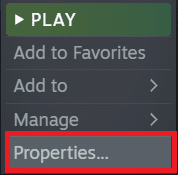
7. Ve a la Pestaña ARCHIVOS LOCALES y haga clic en Navegar.
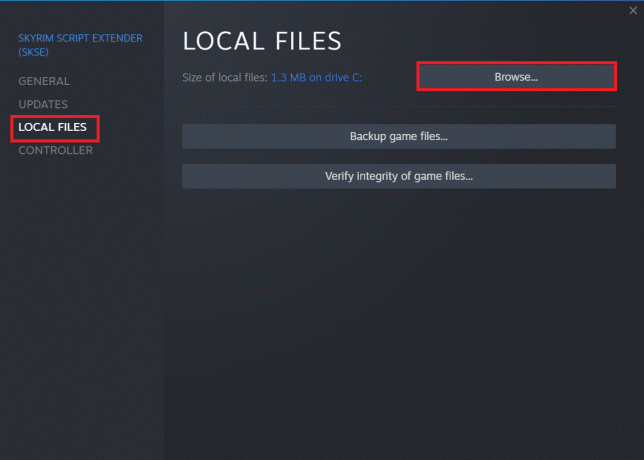
8. Ahora, haga clic derecho en el archivo de juego ejecutable y seleccione Propiedades.
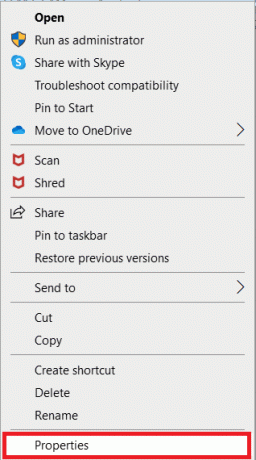
9. Ve a la Compatibilidad pestaña y marque la casilla junto a Ejecute este programa como administrador.
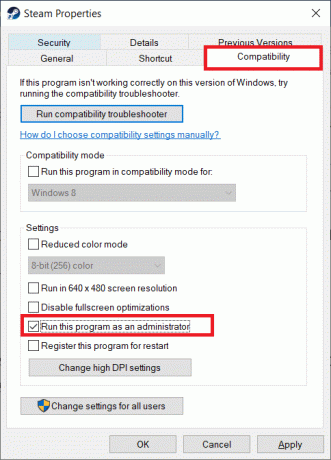
10. Finalmente, haga clic en Aplicar y luego DE ACUERDO.

11. Por fin, reiniciarel cliente de Steam e intenta jugar el juego.
Lea también:Arreglar Steam sigue fallando
Método 2: verificar la integridad de los archivos del juego
Si las modificaciones no crean problemas o se han desactivado y aún tienes problemas, lo más probable es que los archivos de tu juego de Skyrim estén dañados. Puede verificar los archivos del juego si su juego falla, ya que existe la posibilidad de que los archivos del juego estén dañados o no estén instalados correctamente. Siga las instrucciones a continuación para solucionar el problema Skyrim no iniciará Steam fácilmente. Lea nuestra guía sobre Cómo verificar la integridad de los archivos del juego en Steam hacer lo mismo.

Método 3: Desinstalar SKSE
La herramienta Skyrim Script Extender (SKSE) administra grandes secuencias de comandos mod. SKSE todavía está en desarrollo a pesar de su gran base de seguidores y recibe actualizaciones frecuentes. Existe la posibilidad de que choque con el juego. Siga los pasos a continuación si aún no ha intentado desinstalar y reinstalar SKSE en su PC con Windows.
1. Lanzar Vapor como se hizo antes.
2. Haga clic derecho en Extensor de guiones de Skyrim (SKSE) en el panel izquierdo.

3. Selecciona el Gestionar opción.

4. Haga clic en Desinstalar.

5. De nuevo, haga clic en Desinstalar en la ventana emergente.
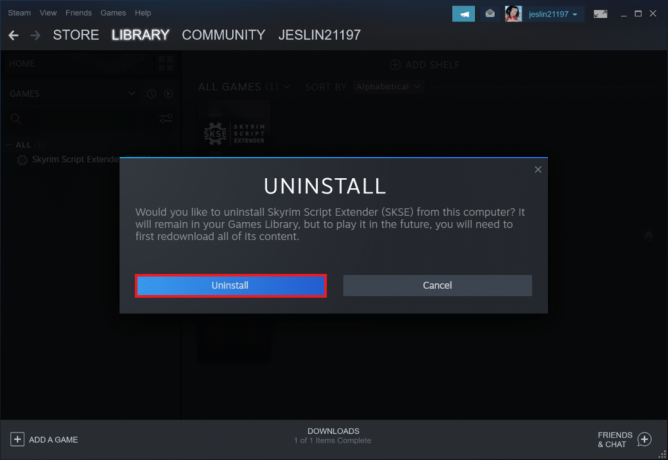
6. Navegar a la ubicación dada sendero:
C:\Archivos de programa (x86)\Steam\steamapps\common
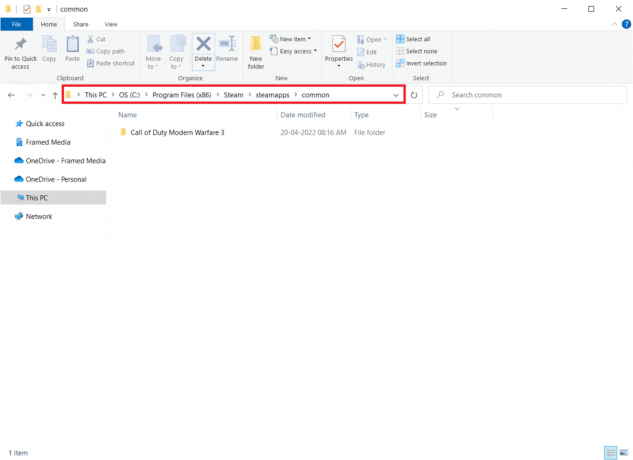
7. Asegúrese de eliminar la carpeta y los archivos de SKSE.
Método 4: Actualizar la aplicación Steam
Si ha intentado todo y aún no puede hacer que Skyrim se abra, lo más probable es que se deba a un problema de instalación de Steam. Es concebible que sus archivos de Steam se destruyan permanentemente. Siga los pasos a continuación para solucionar el problema de que la edición especial de Skyrim no se inicia.
Nota: Antes de comenzar, asegúrese de crear una copia de seguridad de sus datos y las credenciales necesarias.
1. para abrir el Explorador de Windows, presione el Teclas Windows + E.
2. Navegue a la siguiente ubicación de la carpeta sendero:
C:\Archivos de programa (x86)\Steam\steamapps\common\skyrim
Nota: Si los juegos están instalados en una ubicación diferente, debes ir allí.

3. Seleccione todo el contenido completo de la carpeta presionando Teclas Ctrl + A juntos. Luego, golpea el Suprllave.

4. Por fin, reiniciarVapor con acceso de administrador, y debería comenzar a actualizarse.
Nota: Por otro lado, si todos los juegos te están dando problemas, te recomendamos saltarte el Carpeta Steamapps y pasar al siguiente paso.
Lea también:Cómo arreglar No Man's Sky Crashing en PC
Método 5: Actualizar Windows
Los fabricantes proporcionarán numerosas actualizaciones nuevas para errores tan pronto como se actualice un juego, como sabrá. Uno de esos problemas es que la edición especial de Skyrim no se inicia si su versión no es compatible con el juego. Lea nuestra guía sobre Cómo descargar e instalar la última actualización de Windows 10 hacer lo mismo.
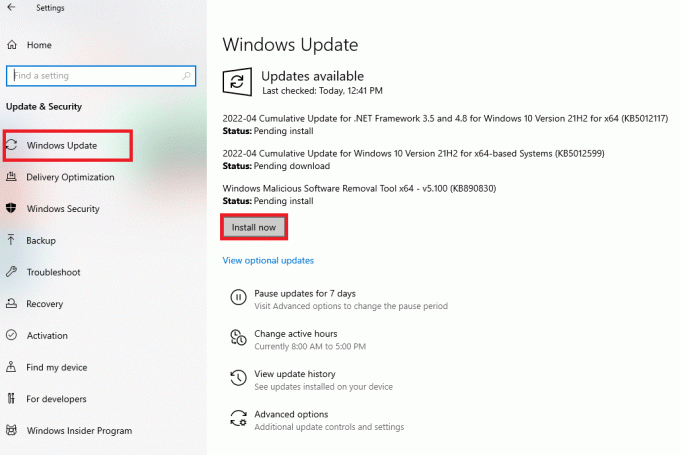
Método 6: actualizar los controladores de dispositivos
Necesitas los controladores más recientes, como sonido y gráficos, para disfrutar de cualquier juego. Si estos controladores están desactualizados o dañados, es posible que enfrente problemas como que Skyrim no se inicie. Por lo tanto, se recomienda actualizar los controladores de dispositivos con regularidad. Lea nuestra guía sobre 4 formas de actualizar los controladores de gráficos en Windows 10 e implementar lo mismo para actualizar los controladores de gráficos.

Similarmente, actualizar los controladores de la tarjeta de sonido para evitar más problemas.
Lea también:Solucionar el código de error de Steam e502 l3 en Windows 10
Método 7: actualice DirectX y Visual Studio C++ 2015 Redistributable
Una versión obsoleta de DirectX provocaría problemas de lanzamiento en cualquier juego. Skyrim no es una excepción. Siga los pasos a continuación para actualizar DirectX y Visual Studio C++ 2015 Redistributable.
1. presione el tecla de Windows, tipo dxdiag y golpea el Introducir clave.
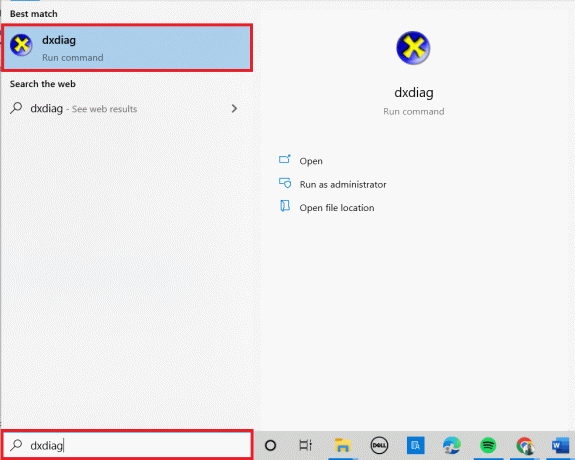
2A. Anota la versión de DirectX. Si DirectX está actualizado, continúe con el siguiente paso.

2B. Si DirectX está desactualizado, actualizar Windows, que es la única forma de actualizar DirectX.

3. Presionar Teclas Windows + R simultáneamente para lanzar el Ejecutar cuadro de diálogo.
4. Tipo appwiz.cpl y haga clic en DE ACUERDO.
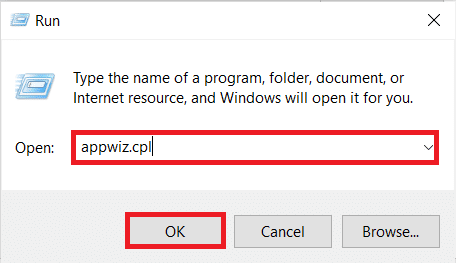
5. Desplácese hacia abajo y busque Versiones redistribuibles (x64) y (x86) de Visual Studio C++ 2015.

6. Haga clic derecho en cualquiera de ellos y seleccione Desinstalar.
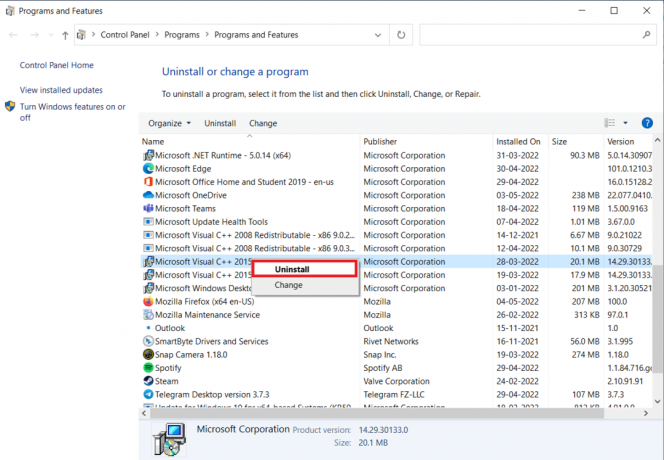
7. Haga clic en Sí en el Control de cuentas del usuario oportuno.
8. Similarmente, desinstalar la otra versión.
9. Ahora, visita el sitio web oficial de Microsoft Office para instalar las últimas versiones.

10. Descargar y haga clic en el archivos ejecutables para ambas versiones para descargar las últimas versiones.
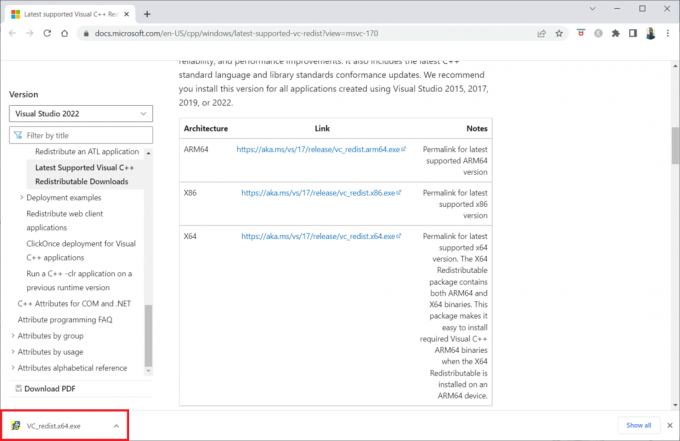
Método 8: reparar archivos del sistema
El Comprobador de archivos del sistema es una PC con Windows que verifica si hay daños en los archivos. Puede usar el comando escanear ahora para buscar archivos corruptos en su computadora y luego eliminarlos. Lea nuestra guía sobre Cómo reparar archivos de sistema en Windows 10 e implementar el mismo.
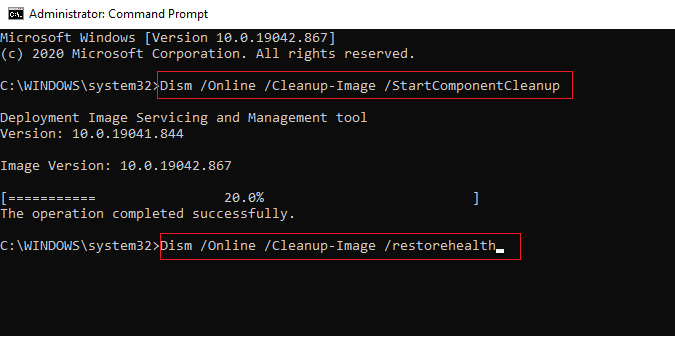
Lea también:Las 10 mejores ideas de casas lindas de Minecraft
Método 9: habilitar GPU de alto rendimiento
Mucha gente dice que configurar la GPU de alto rendimiento resolvió la pantalla oscura en Skyrim SE. Si tiene una tarjeta gráfica NVIDIA, puede configurar la GPU en alto rendimiento siguiendo los pasos a continuación.
1. Seleccione Panel de control de NVIDIA por haciendo clic derecho en cualquier lugar vacante en su Escritorio.

2. En el panel izquierdo, seleccione Administrar la configuración 3D.
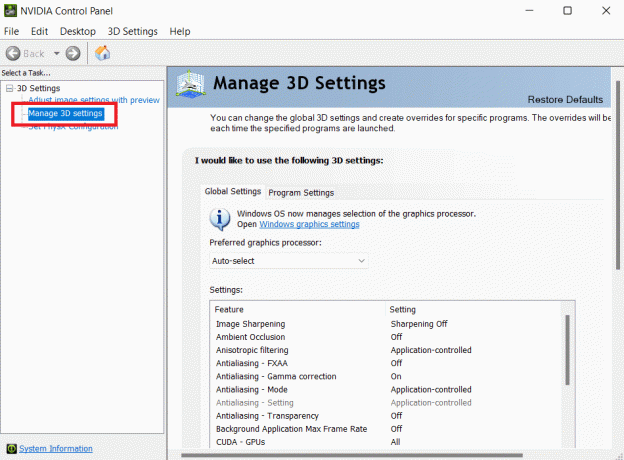
3. Luego, haga clic en Modo de administración de energía y luego Prefiere el máximo rendimiento del cuadro desplegable.

4. Haga clic en Aplicar y verifique si la edición especial de Skyrim que no inicia el problema persiste o no.
Método 10: deshabilite el teclado táctil y los servicios del panel de escritura a mano
Si usa una computadora portátil con capacidad táctil o un teclado táctil externo y un panel de escritura a mano, es posible que la edición especial de Skyrim no se inicie. Es mejor deshabilitar el teclado táctil y los servicios del panel de escritura a mano para resolver el problema. Siga los pasos a continuación para solucionar el problema de que Skyrim no inicia.
1. Golpea el tecla de Windows, tipo Serviciosy haga clic en Ejecutar como administrador.

2. Ahora, desplácese hacia abajo y haga doble clic en el Servicios de teclado táctil y panel de escritura a mano.

3. Selecciona el Tipo de inicio para Desactivado.
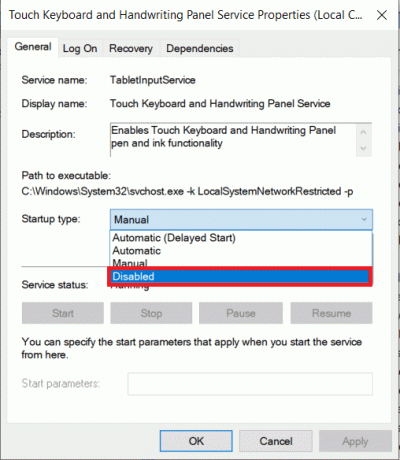
4. Haga clic en Aplicar > Aceptar para guardar los cambios.
Lea también:Arreglar los servicios de dominio de Active Directory no está disponible actualmente
Método 11: deshabilite el antivirus temporalmente (si corresponde)
El paquete de seguridad en su computadora con Windows 10 podría evitar que su juego se inicie. Si corresponde, debe deshabilitar la suite antivirus cuando se enfrente a lo mismo. En algunos casos, debe desinstalar el programa antivirus por completo para evitar el error. Lea nuestra guía sobre Cómo deshabilitar el antivirus temporalmente en Windows 10 y siga las instrucciones para deshabilitar temporalmente su programa Antivirus en su PC.
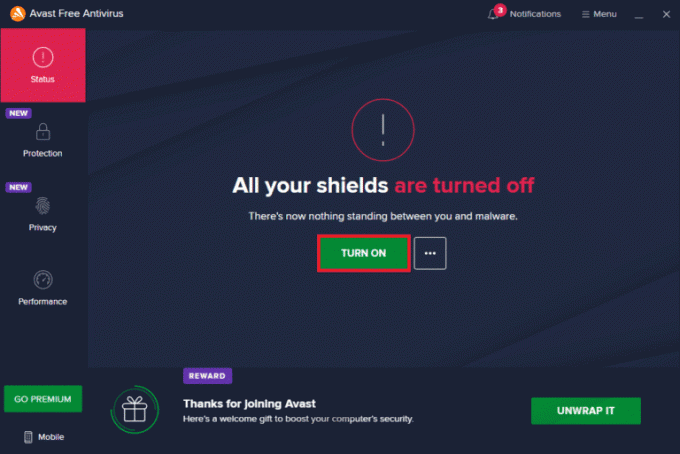
Una vez que se haya resuelto el problema de que la edición especial de Skyrim no se inicia, se recomienda volver a habilitar el antivirus.
Método 12: Póngase en contacto con el soporte de Bethesda
Si ninguno de los métodos anteriores le ayudó a resolver el problema, debe comunicarse con Bethesda por ayuda Explícales el problema al que te enfrentas. Propondrán una solución para ayudarlo a resolver el problema de Skyrim que no se inicia.

Recomendado:
- Cómo borrar el caché en Facebook
- Repare el código de error 1016 de Diablo 3 en Windows 10
- Arreglar la imposibilidad de conectarse a los servidores de EA en Windows 11
- Arreglar Fallout 4 Script Extender no funciona en Windows 10
Esperamos que esta información le haya resultado útil y que haya podido resolver cómo solucionarlo. Skyrim no se iniciará en Windows 10. Por favor, háganos saber qué técnica fue la más beneficiosa para usted. Utilice el siguiente formulario si tiene alguna consulta o comentario. Además, háganos saber lo que quiere aprender a continuación.



